笔记本计算机概览
用户指南
�
产品通告
本用户指南介绍大多数机型的常用功能。您
的计算机上可能未提供某些功能。
© Copyright 2008 Hewlett-Packard
Development Company, L.P.
Microsoft 和 Windows 是 Microsoft
Corporation 在美国的注册商标。Bluetooth
是其所有者拥有的商标,Hewlett-Packard
Company 经授权得以使用。SD 徽标是其所
有者的商标。
本文档中包含的信息如有更改,恕不另行通
知。随 HP 产品和服务附带的明确有限保修声
明中阐明了此类产品和服务的全部保修服
务。本文档中的任何内容均不应理解为构成
任何额外保证。HP 对本文档中出现的技术错
误、编辑错误或遗漏之处不承担责任。
第一版:2008 年 9 月
文档部件号:487224-AA1
�
安全警告通告
警告! 要减少烫伤或使笔记本计算机过热,请不要将计算机直接放在膝上或阻塞其通风孔。使用时,
应将笔记本计算机放置在坚固的平面上。不要让坚硬物体(例如旁边的打印机)或柔软物体(例如枕
头、毛毯或衣物)阻挡空气流通。而且,操作时不要让交流电源适配器接触皮肤或软表面(如枕头、毛
毯或衣物)。此款笔记本计算机和交流电源适配器符合信息技术设备安全性国际标准 (IEC 60950) 中规
定的用户可接触的表面温度限制。
iii
�
iv
安全警告通告
�
目录
1 识别硬件
顶部组件 ............................................................................................................................................... 2
触摸板 .................................................................................................................................. 2
指示灯 .................................................................................................................................. 3
按钮、扬声器和指纹识别器 .................................................................................................. 4
按键 ...................................................................................................................................... 6
显示屏 .................................................................................................................................. 7
前部组件 ............................................................................................................................................... 8
后部组件 ............................................................................................................................................... 9
右侧组件 ............................................................................................................................................. 10
左侧组件 ............................................................................................................................................. 11
底部组件 ............................................................................................................................................. 12
无线设备天线 ...................................................................................................................................... 13
其它硬件组件 ...................................................................................................................................... 14
2 组件
3 标签
索引 ..................................................................................................................................................................... 16
v
�
vi
�
1 识别硬件
要查看笔记本计算机中安装的硬件列表,请执行以下操作:
1. 选择开始 > 计算机 > 系统属性。
2. 在左窗格中,单击设备管理器。
您还可以使用“设备管理器”来添加硬件或修改设备配置。
注: Windows® 包括用户帐户控制功能,可以提高计算机的安全性。对于安装应用程序、运行实用程
序或更改 Windows 设置这样的任务,可能会提示您提供权限或密码。有关详细信息,请参阅 Windows
帮助。
1
�
2 组件
顶部组件
触摸板
组件
(1)
(2)
(3)
(4)
(5)
(6)
触摸板指示灯
触摸板*
触摸板左按钮*
触摸板开关按钮
触摸板滚动区
触摸板右按钮*
说明
● 白色:已启用触摸板。
● 琥珀色:已禁用触摸板。
移动指针,选择或激活屏幕上的项。
功能类似于外接鼠标的左键。
启用/禁用触摸板。
向上或向下滚动。
功能类似于外接鼠标的右键。
*此表介绍的是出厂时的设置。要查看或更改指点设备首选项,请选择开始 > 控制面板 > 硬件和声音 > 鼠标。
2 第 2 章 组件
�
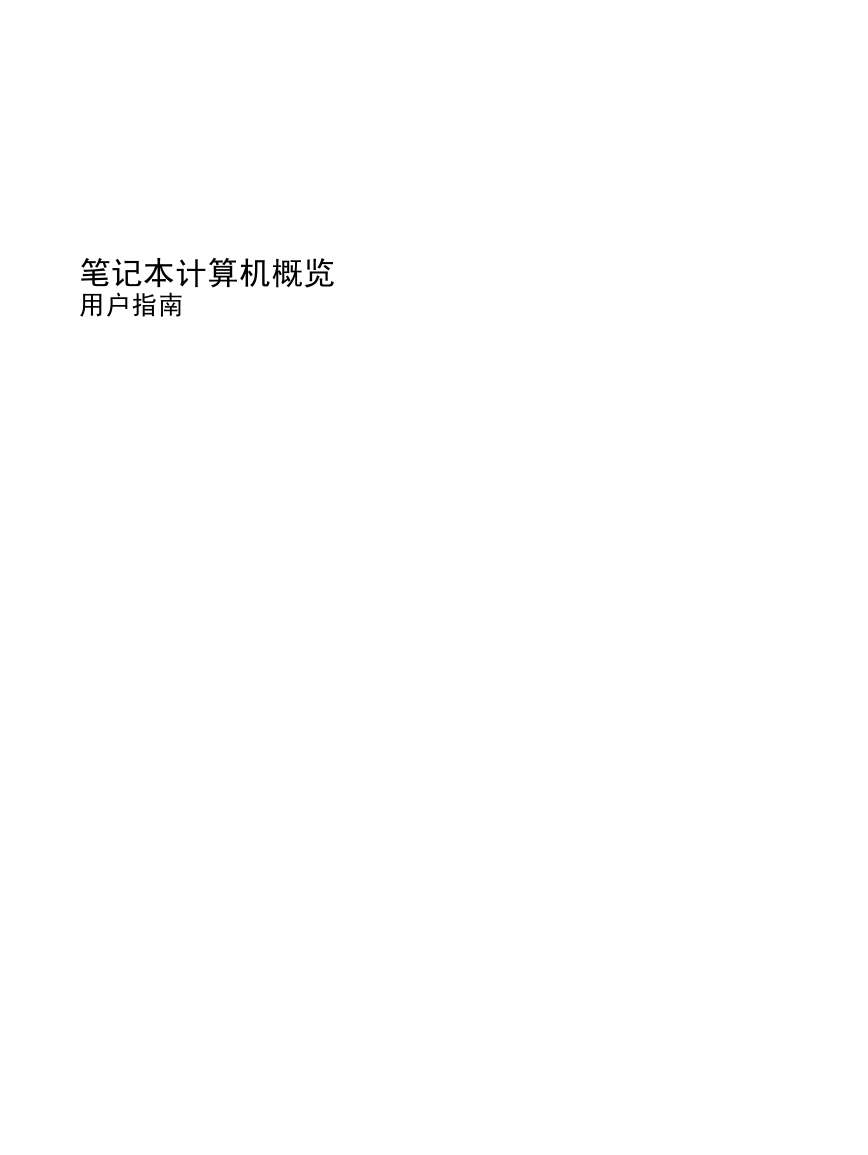
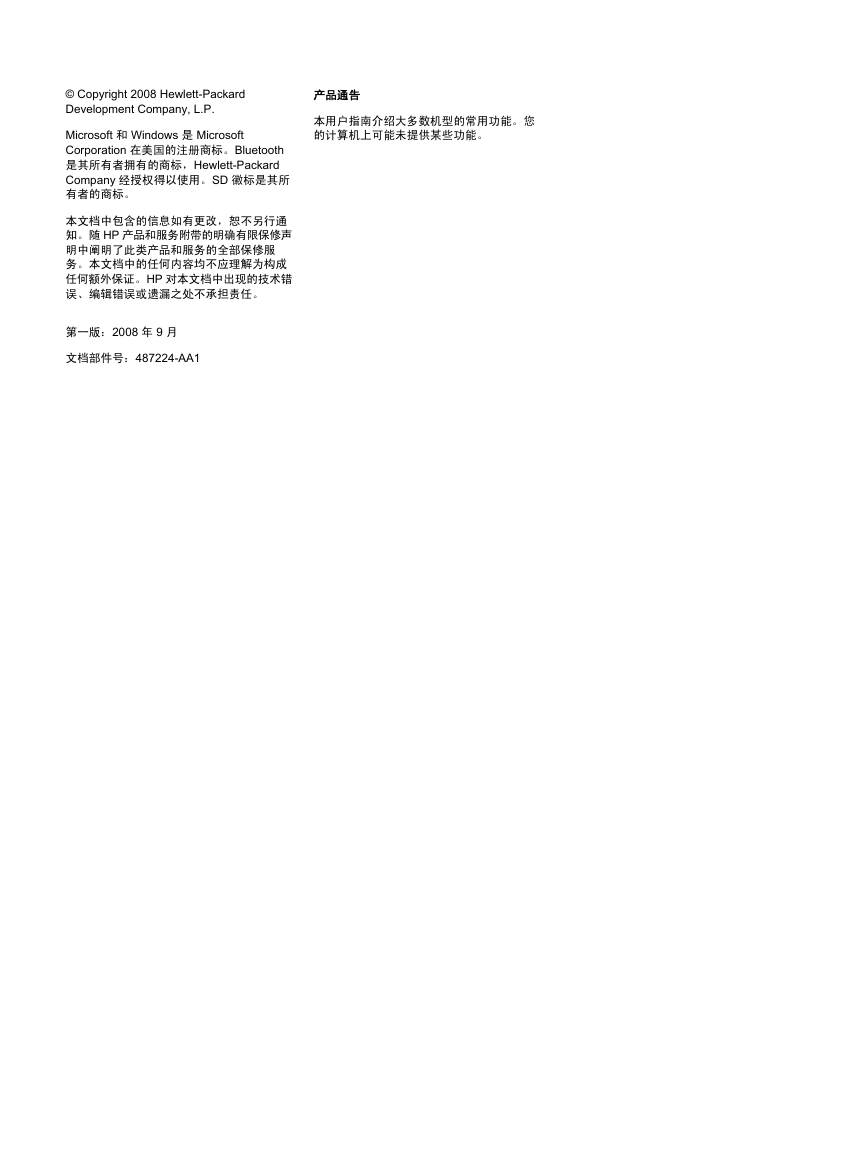
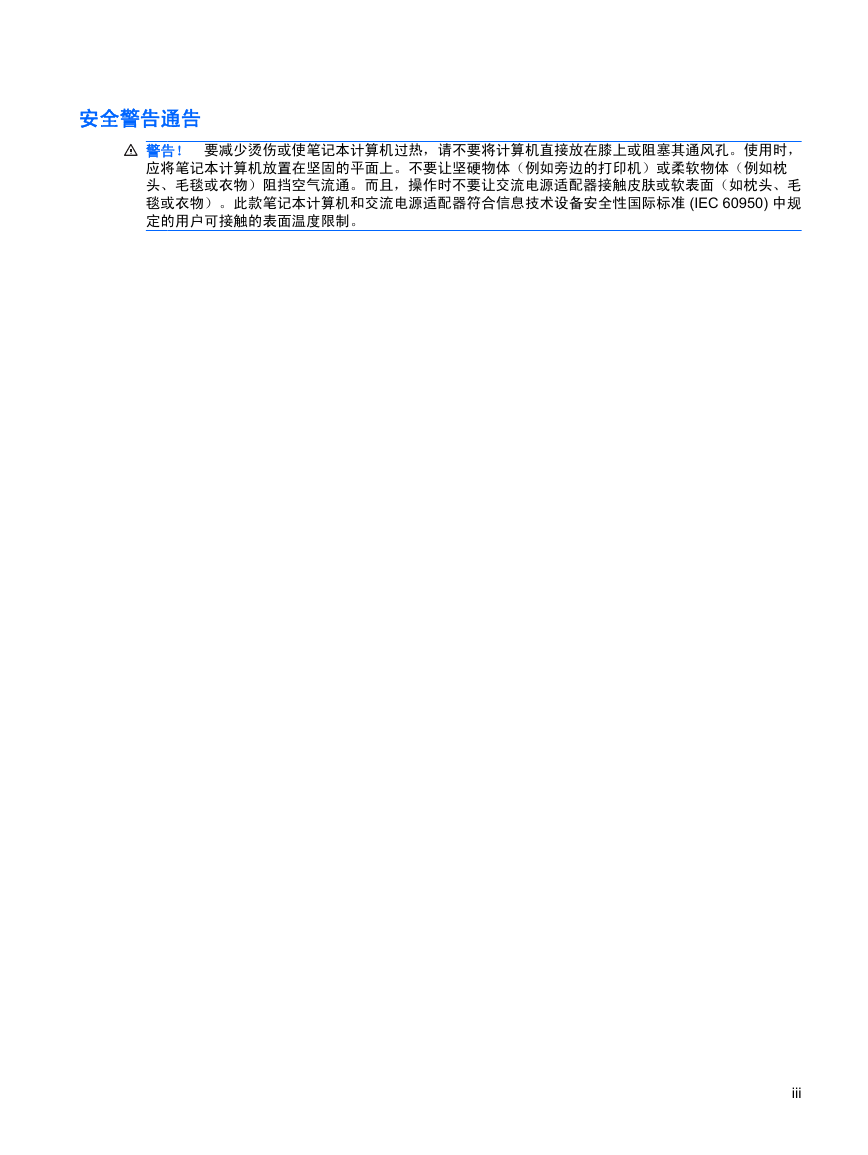

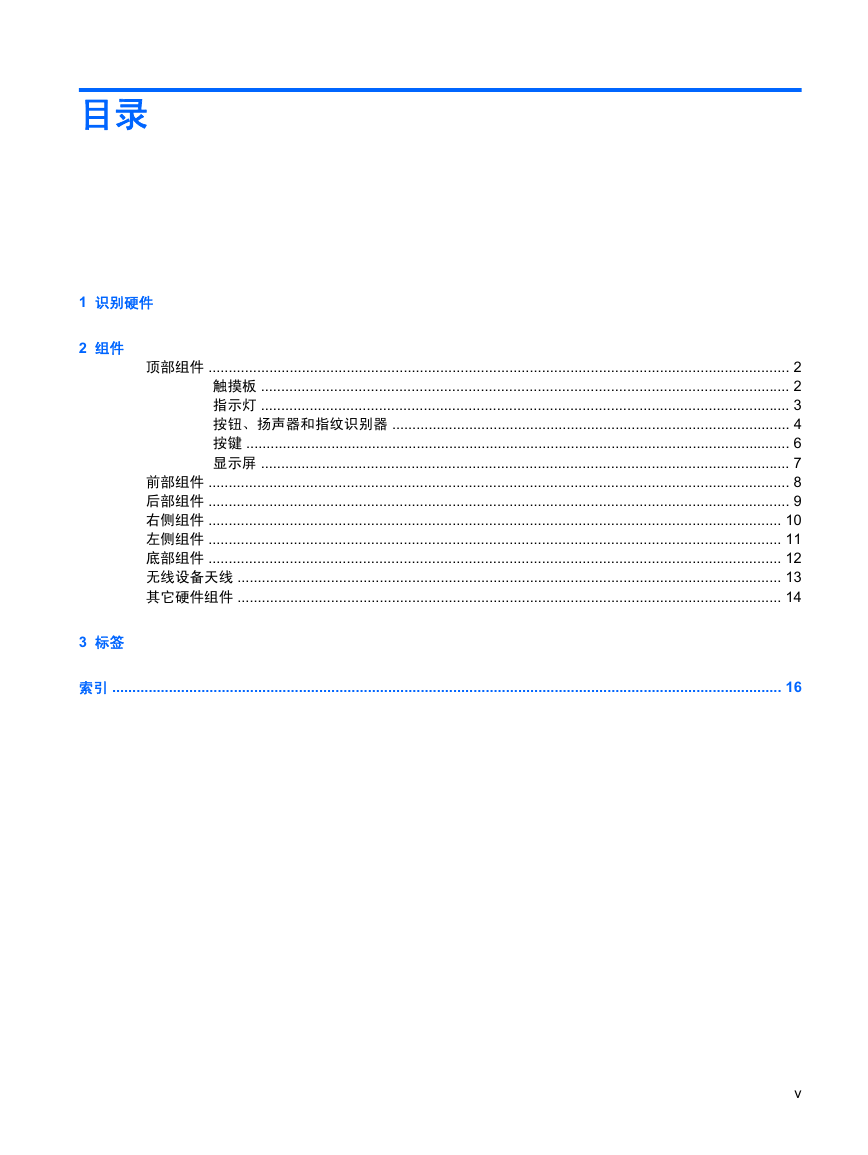
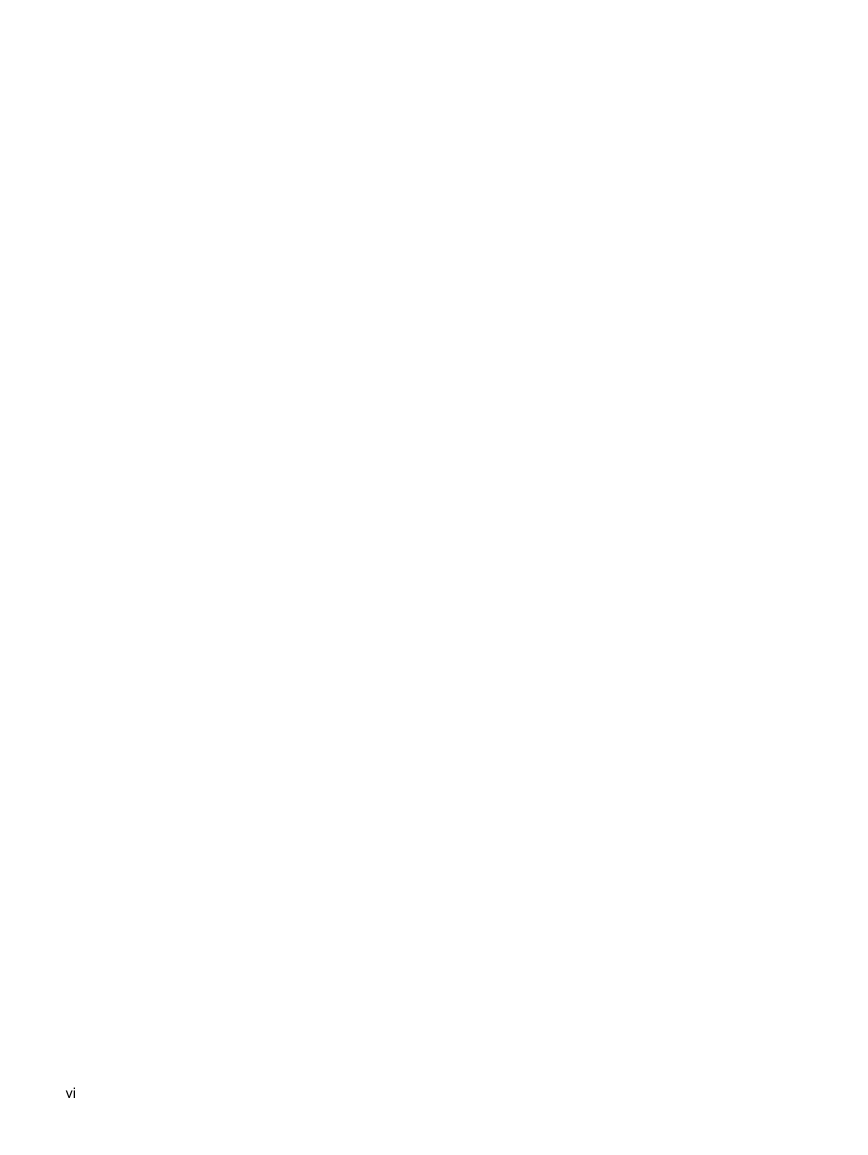
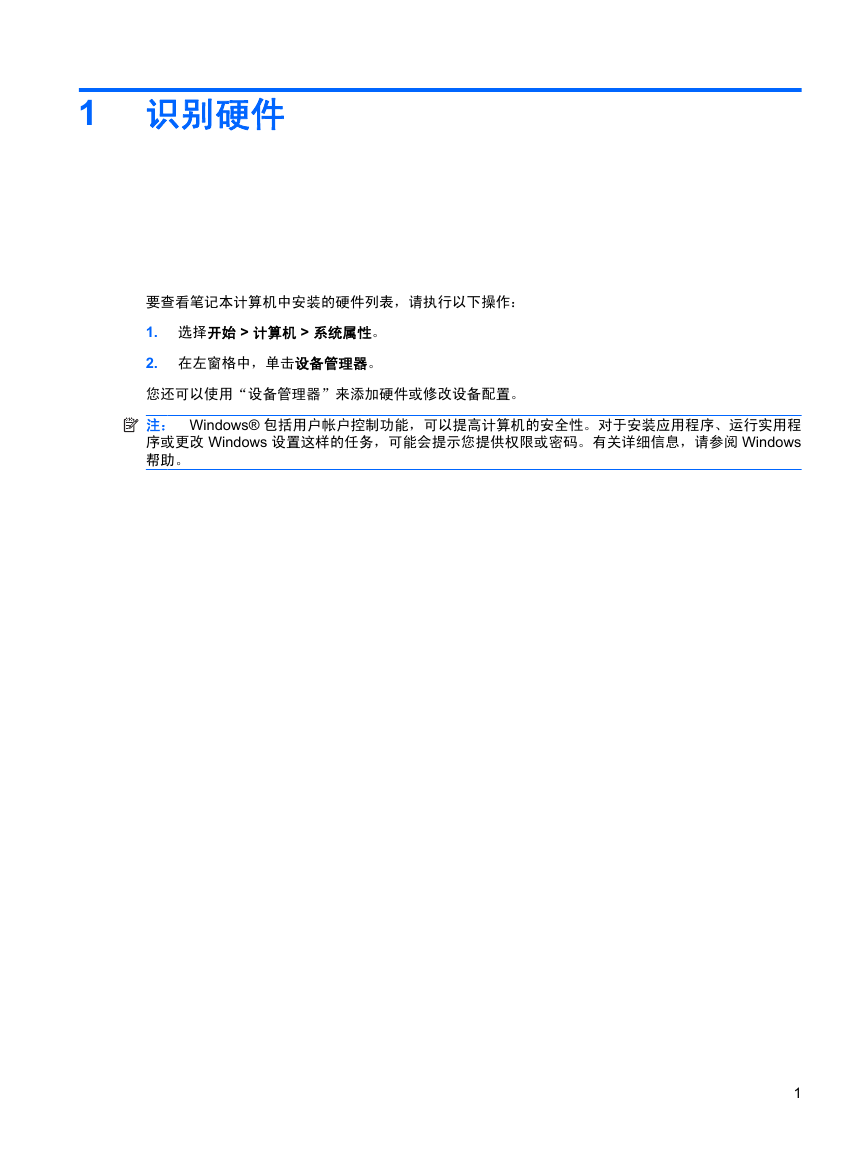

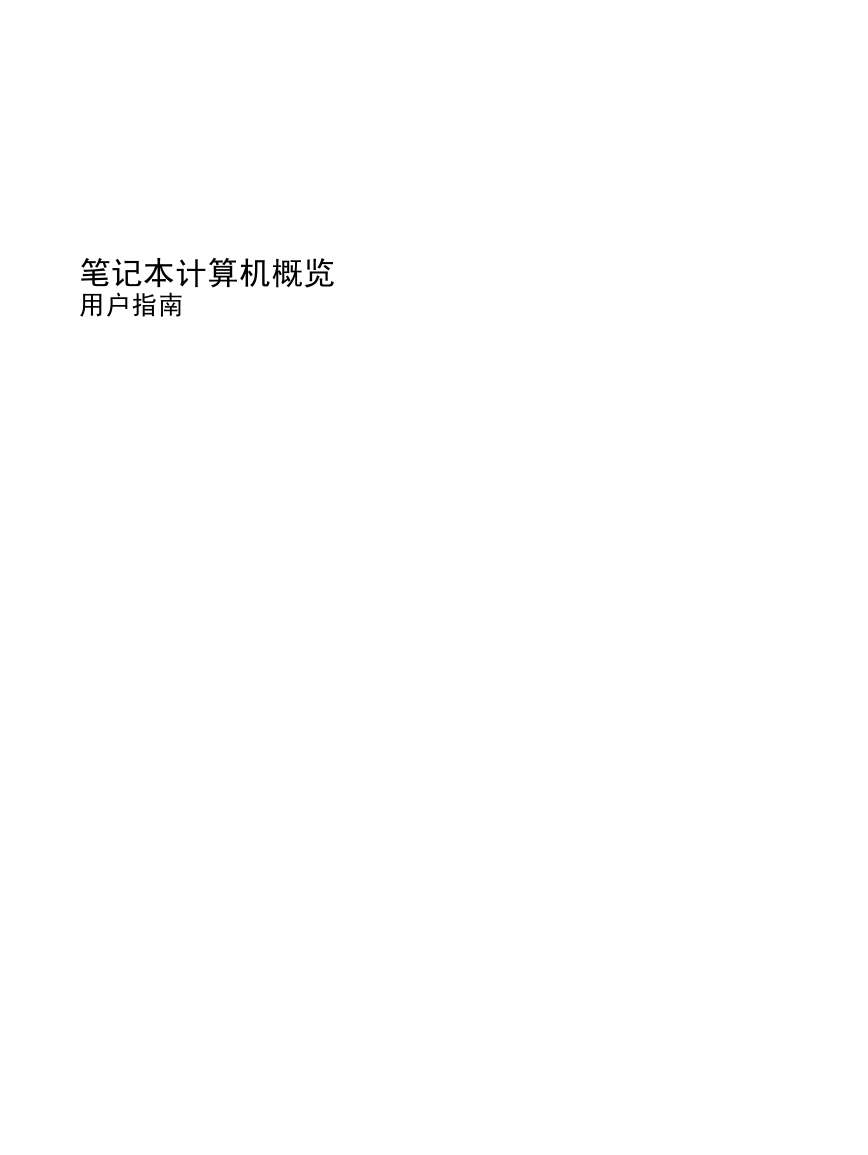
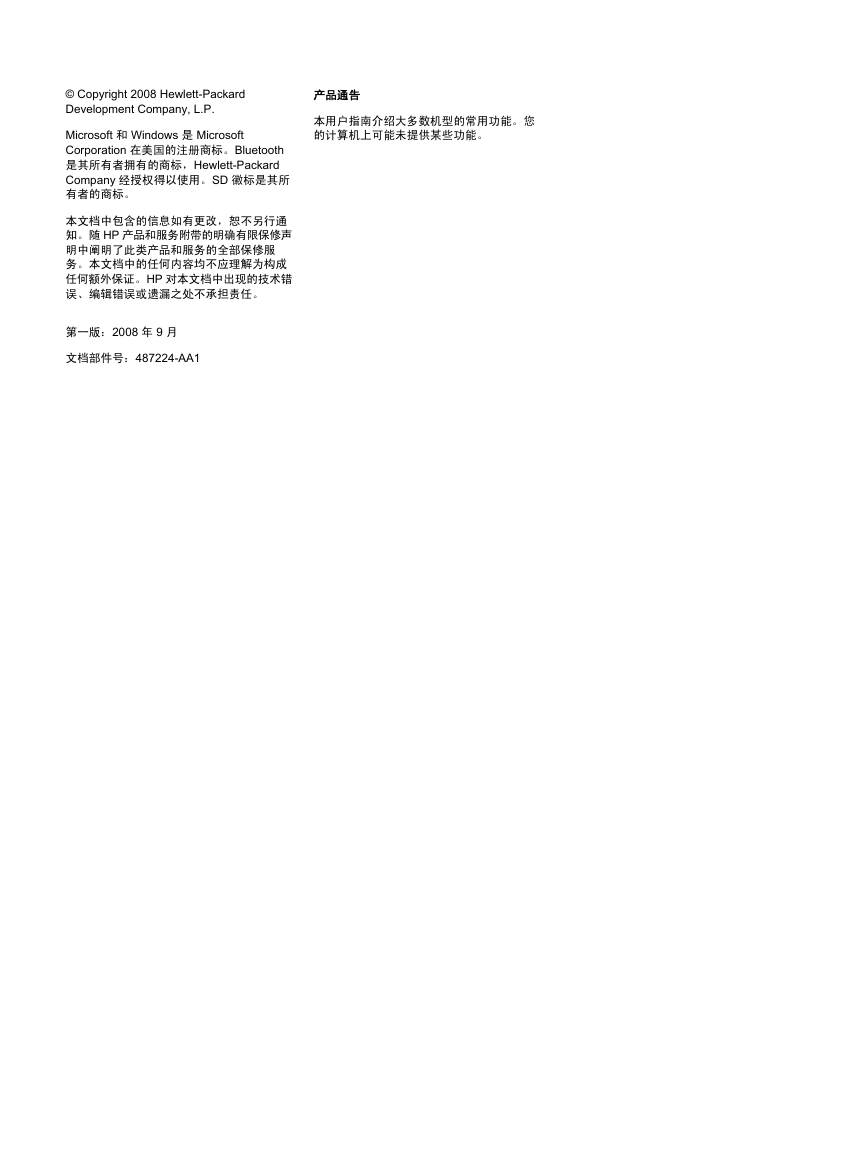
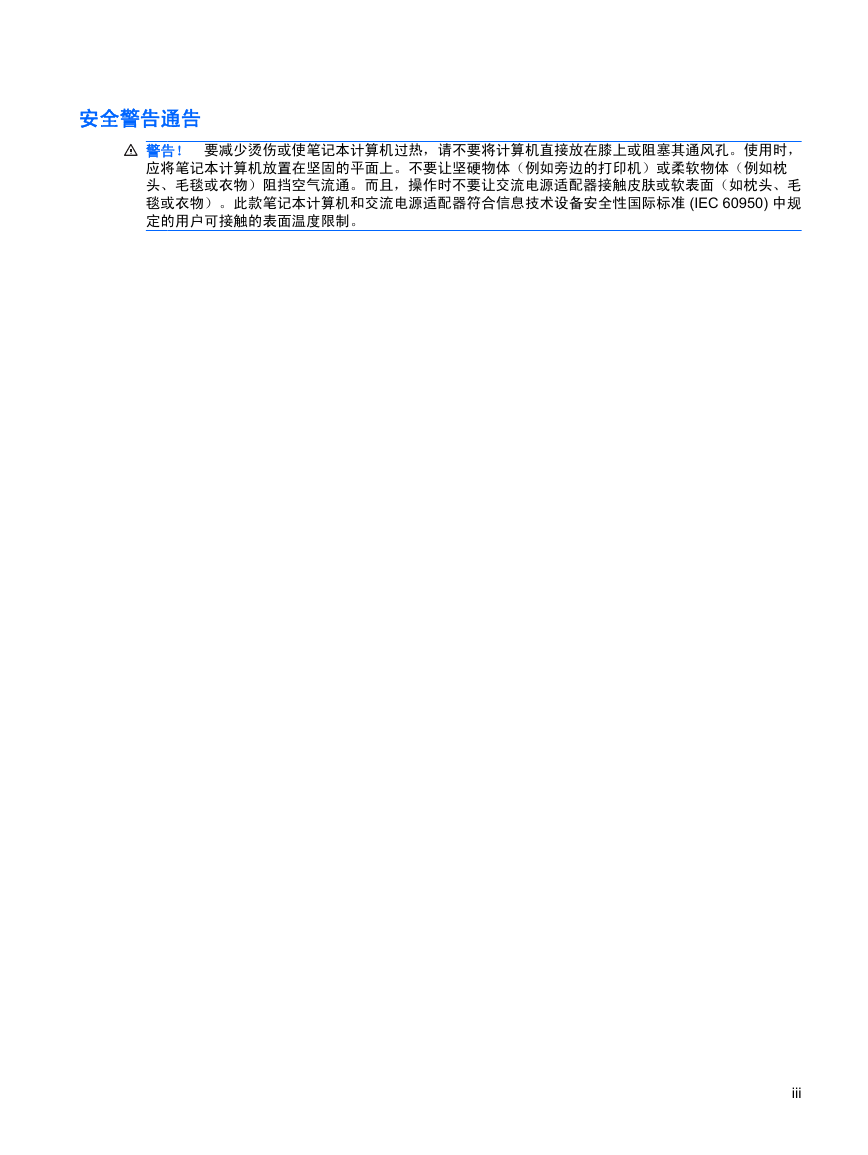

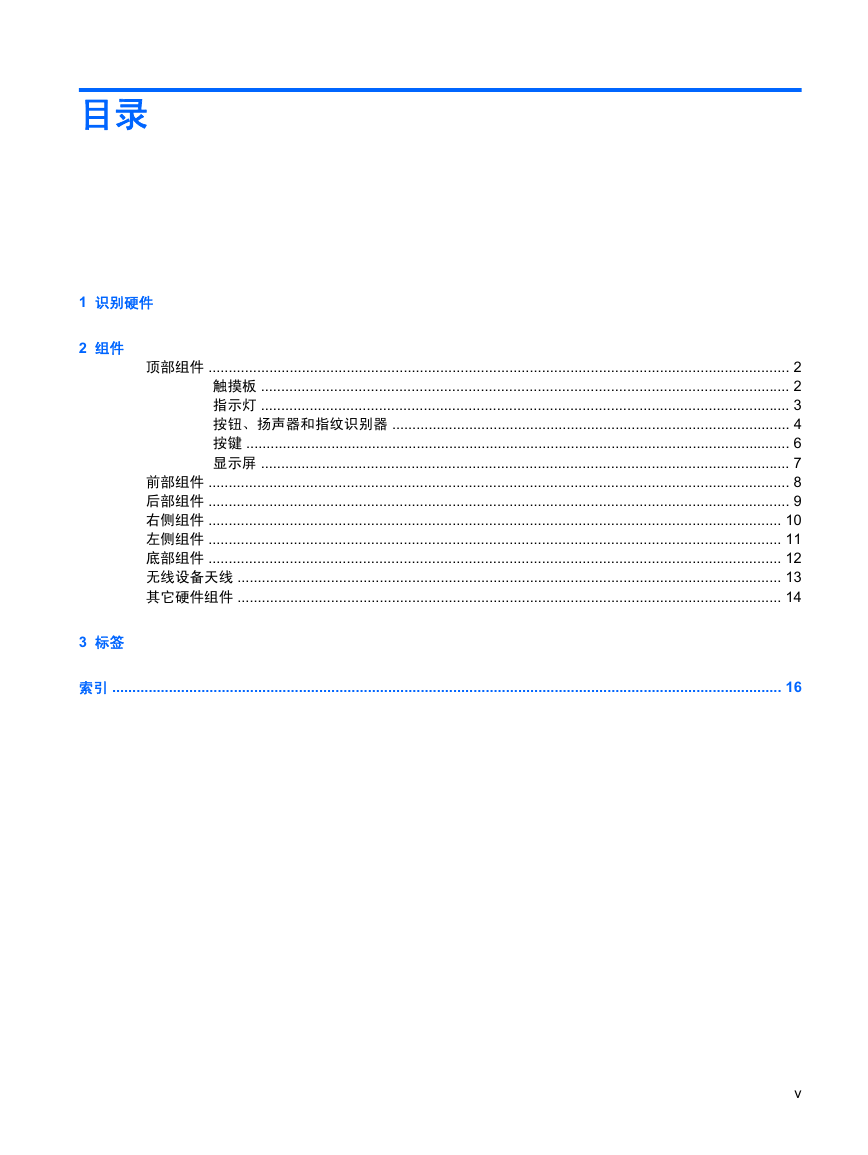
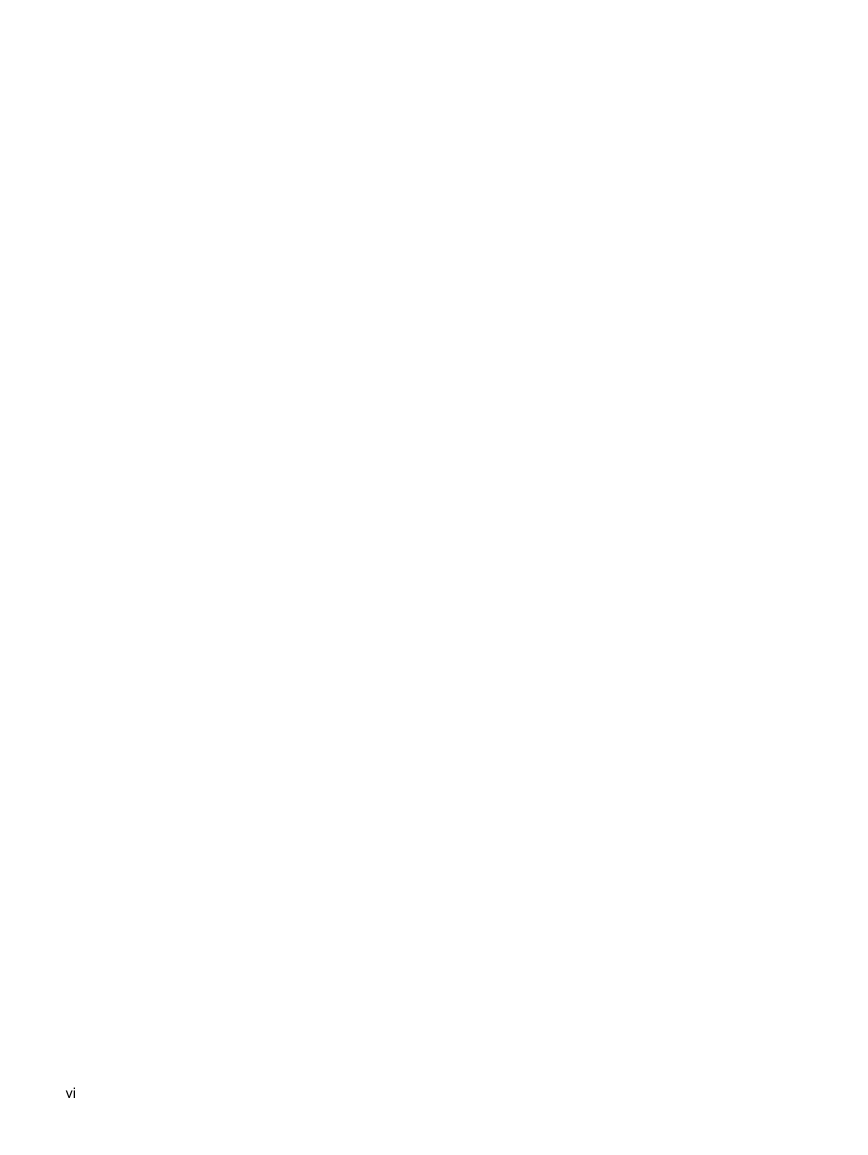
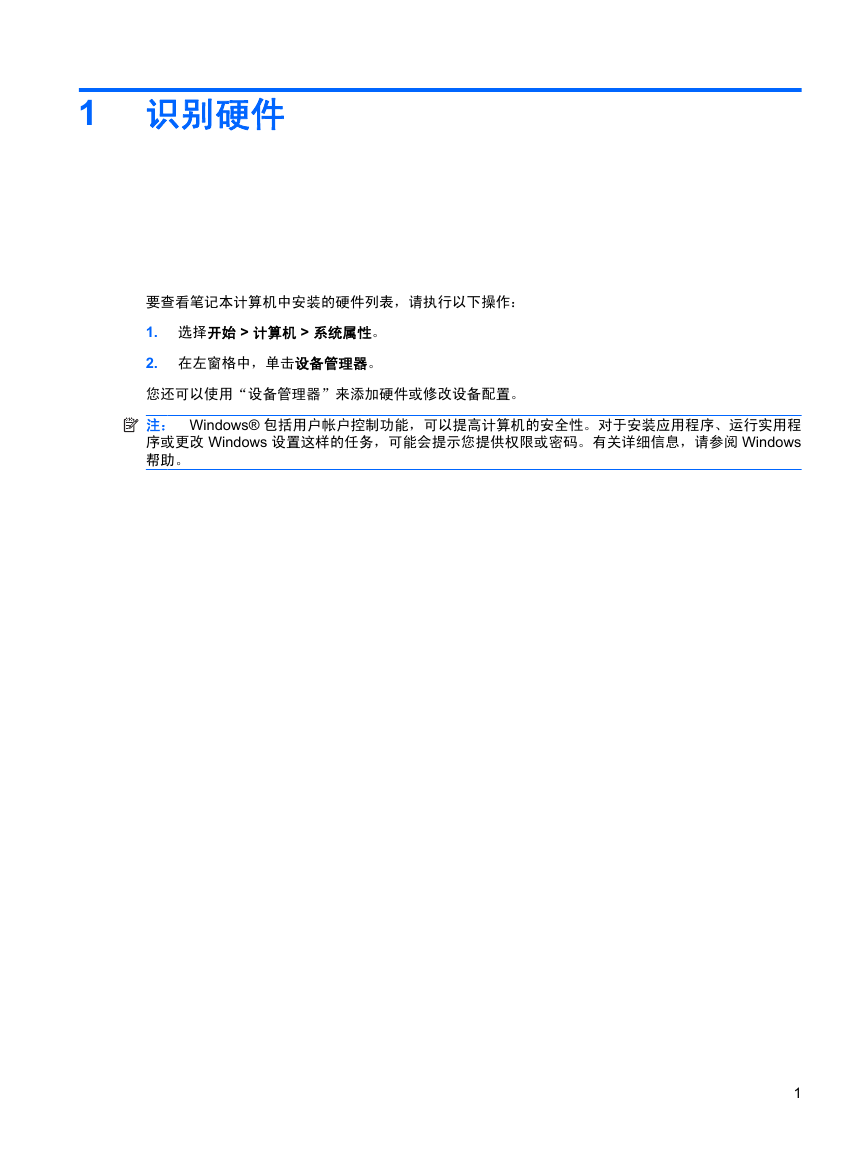

 2023年江西萍乡中考道德与法治真题及答案.doc
2023年江西萍乡中考道德与法治真题及答案.doc 2012年重庆南川中考生物真题及答案.doc
2012年重庆南川中考生物真题及答案.doc 2013年江西师范大学地理学综合及文艺理论基础考研真题.doc
2013年江西师范大学地理学综合及文艺理论基础考研真题.doc 2020年四川甘孜小升初语文真题及答案I卷.doc
2020年四川甘孜小升初语文真题及答案I卷.doc 2020年注册岩土工程师专业基础考试真题及答案.doc
2020年注册岩土工程师专业基础考试真题及答案.doc 2023-2024学年福建省厦门市九年级上学期数学月考试题及答案.doc
2023-2024学年福建省厦门市九年级上学期数学月考试题及答案.doc 2021-2022学年辽宁省沈阳市大东区九年级上学期语文期末试题及答案.doc
2021-2022学年辽宁省沈阳市大东区九年级上学期语文期末试题及答案.doc 2022-2023学年北京东城区初三第一学期物理期末试卷及答案.doc
2022-2023学年北京东城区初三第一学期物理期末试卷及答案.doc 2018上半年江西教师资格初中地理学科知识与教学能力真题及答案.doc
2018上半年江西教师资格初中地理学科知识与教学能力真题及答案.doc 2012年河北国家公务员申论考试真题及答案-省级.doc
2012年河北国家公务员申论考试真题及答案-省级.doc 2020-2021学年江苏省扬州市江都区邵樊片九年级上学期数学第一次质量检测试题及答案.doc
2020-2021学年江苏省扬州市江都区邵樊片九年级上学期数学第一次质量检测试题及答案.doc 2022下半年黑龙江教师资格证中学综合素质真题及答案.doc
2022下半年黑龙江教师资格证中学综合素质真题及答案.doc